Cómo borrar la partición de caché en cualquier dispositivo Samsung Galaxy
Consejos Y Trucos De Android / / August 05, 2021
¿Alguna vez ha pensado dónde se guardan todas sus preferencias, archivos temporales del navegador, registros y otros bits de aplicaciones? Bueno, esos se guardan en pequeños archivos conocidos como Caché. Debería limpiarlo de vez en cuando para siempre. Sorprendentemente, muchos usuarios de dispositivos Samsung Galaxy no saben realmente cómo borrar el caché y parece que usted es uno de ellos.
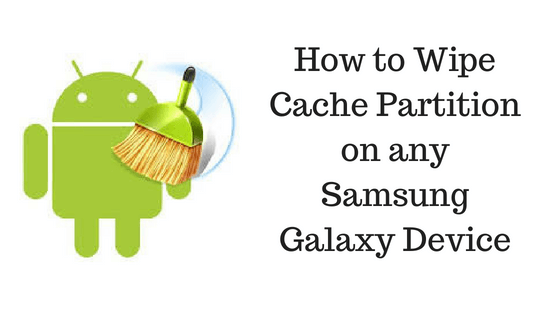
No se preocupe, GetDroidTips le respalda. Hoy en esta publicación, estaríamos cubriendo Cómo borrar la partición de caché en cualquier dispositivo Samsung Galaxy. Pero antes de entrar directamente en él, echemos un vistazo a qué es realmente la partición de caché, ¿deberíamos?
Tabla de contenido
- 0.1 ¿Qué es la partición de caché?
-
1 Cómo borrar la partición de caché en cualquier dispositivo Samsung Galaxy
- 1.1 Método 1: Borrar caché mediante recuperación
- 1.2 Método 2: borrar caché a través de la configuración
¿Qué es la partición de caché?

La partición de caché es básicamente un directorio del sistema que contiene datos temporales del sistema. Estos datos ayudan a acceder a algunas funciones y aplicaciones más rápido. Pero a veces, esta caché en realidad causa algunos desorden a medida que se vuelve obsoleta. Por lo tanto, se recomienda que borre periódicamente su caché, especialmente cuando acaba de actualizar el software del sistema.
Limpiar la caché nunca provocará ninguna pérdida de configuración o datos personales. De hecho, borrar la caché periódicamente ayuda a mantener el rendimiento del dispositivo más fluido y mejor. Así que ahora, cuando tenga alguna idea sobre la partición de caché, echemos un vistazo a Cómo Limpiar Partición de caché en cualquier dispositivo Samsung Galaxy.
Cómo borrar la partición de caché en cualquier dispositivo Samsung Galaxy
Estas son las 2 formas en las que puede usar para borrar la partición de caché en su dispositivo Samsung Galaxy.
Método 1: Borrar caché mediante recuperación
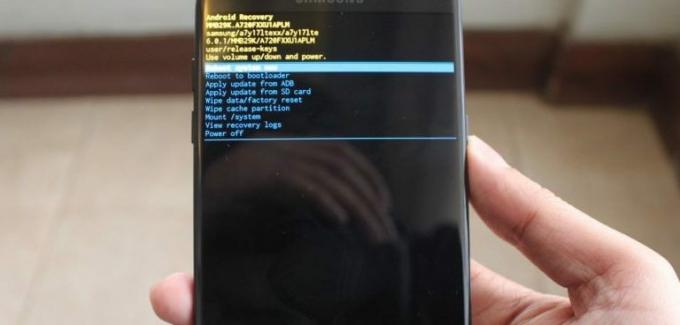
Para borrar la partición de caché en su dispositivo Samsung Galaxy utilizando este método, debe seguir estos pasos cuidadosamente:
- En primer lugar, apague su dispositivo Samsung Galaxy.
- Ahora inicie el modo de recuperación presionando y manteniendo presionada la Casa y Sube el volumen en su dispositivo Samsung Galaxy.
- En el modo de recuperación, use las teclas de volumen y navegue hasta el borrar caché opción.
- Presione la tecla de encendido una vez para confirmar la limpieza de la caché.
- presione el Bajar volumen una vez para resaltar el Sí, eliminar caché opción.
- Finalmente, presione el Tecla de encendido para comenzar el proceso.
- Espere hasta que se complete el proceso. Una vez hecho esto, resalte el Reiniciar sistema ahora y presione el Poder Tecla para reiniciar su dispositivo Samsung Galaxy.
Artículos relacionados:
- Rootear dispositivos Samsung Galaxy usando CF Auto Root y Odin Tool
- Cómo iniciar dispositivos Samsung en modo de descarga y recuperación
- Lista de recuperación TWRP admitida para dispositivos Samsung Galaxy
- Descargue el software Odin para dispositivos Samsung Galaxy - Toda la última versión
- La batería resuelta del Samsung Galaxy Note 8 se agota muy rápidamente
- Cómo restablecer Samsung Galaxy - Restablecimiento parcial y restablecimiento de fábrica
- Guía para reparar el problema de no carga de Samsung Galaxy
- ¿Cómo solucionar rápidamente problemas de sonido en teléfonos inteligentes Samsung Galaxy?
- ¿Cómo solucionar el problema de sobrecalentamiento de Samsung Galaxy? [Solución de problemas]
- Solucionar problemas: solucionar problemas de GPS del Samsung Galaxy [resuelto]
- ¿Cómo solucionar el problema de Bluetooth de Samsung Galaxy?
- Métodos para solucionar el problema de la pantalla táctil Samsung Galaxy
Eso es todo, ahora que ha borrado con éxito el caché en su teléfono inteligente Samsung Galaxy, ahora, echemos un vistazo a nuestro próximo método para borrar el caché.
Método 2: borrar caché a través de la configuración
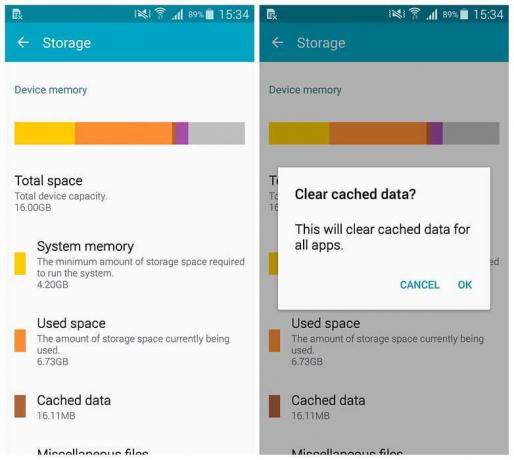
Para borrar la partición de caché en su dispositivo Samsung Galaxy utilizando este método, debe seguir estos pasos cuidadosamente:
- En primer lugar, vaya a Configuración en su dispositivo Samsung Galaxy.
- Aquí, toca Almacenamiento opción.
- Aquí podrá ver el espacio ocupado por aplicaciones, películas, misceláneos, fotos, audios y caché.
- Simplemente toque el Datos en caché.
- Ahora, para borrar la caché, simplemente toque Aceptar cuando aparezca un mensaje en la pantalla.
Eso es todo, ha borrado con éxito el caché en su dispositivo Samsung Galaxy. Bastante fácil, ¿verdad?
Entonces, chicos, esta fue nuestra opinión Cómo borrar la partición de caché en cualquier dispositivo Samsung Galaxy. Esperamos que esta guía le haya resultado útil. En caso de que tenga alguna pregunta relacionada con el tema, no dude en dejarla en la sección de comentarios a continuación.
Hola, soy Abhinav Jain, un desarrollador web, diseñador, comercializador digital y entusiasta de la tecnología de 19 años de edad de Nueva Delhi, India. Soy un estudiante de aplicaciones informáticas que también soy autónomo y estoy trabajando en algunos sitios web impresionantes.



